DockerをWindows10ProのPCにインストールしたのだけど、なぜか起動しなかったので備忘録。
エラーメッセージは
An error occurred
Hardware assisted virtualization and data execution protection must be
enabled in the BIOS. See https://docs.docker.com/docker-for-windows/troubleshoot/#virtualization-must-be-enabled
って感じ。
リンク先に書いてあった、Windowsの機能の有効化または無効化のVirtual Machine PlatformやWindows Subsystem for Linuxのチェックが抜けてるのかと思って確認したけど特に問題なし。
気になるのはタスクマネージャーのパフォーマンスタブにある仮想化が無効になっていたこと。これが怪しい。
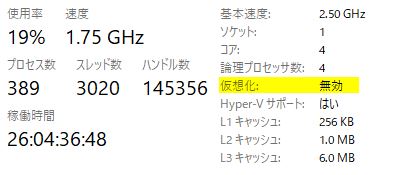
*タスクマネージャーはキーボードの「Ctrl」+「Shift」+「Esc」で開きます。
もう一つ下にある「HYPERVISOR ENABLED AT WINDOWS STARTUP」というのも実行して再起動したけどやはりだめ。
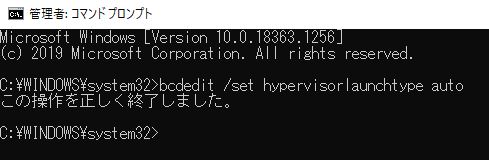
やれやれBIOSを触るしかないのかなとかなと思って、仮想化の有効化で検索した下記をやってみるも「Security」の項目にそんなものはない。
以下の手順で仮想化を有効にします。
- 電源をオンにして 「F1」キーを押してシステム BIOS を起動します。
- BIOSで「Security」タブを選択します。
- 必要に応じて「Intel VTT」 または 「Intel VT-d」を有効にします。
- 有効にしたら 「F10 」を押して変更を保存します。
解決法
と思ったらありました。
BIOSを起動して「Security」タブではなく「Advanced」タブを開くと、
「Intel (R) Virtualization Technology」というのがあるので「Enabled」に変更する。
後は再起動。
すると先ほどは起動時にも立ち上がったDockerのエラーメッセージも表示されず、タスクマネージャーの仮想化も有効化になっていた。
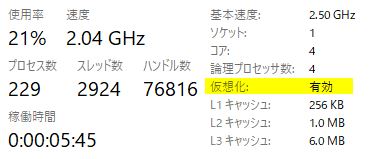
そしてDockerもちゃんと開くことができた。
めでたしめでたし・・・なのか。
環境によっても違うのかもしれないので、最初にDockerのリンクに出て来るトラブルシュートをやってみて、私と同じ現象のようならお試しください。
記事は以上になります。
ご覧下さりありがとうございました。


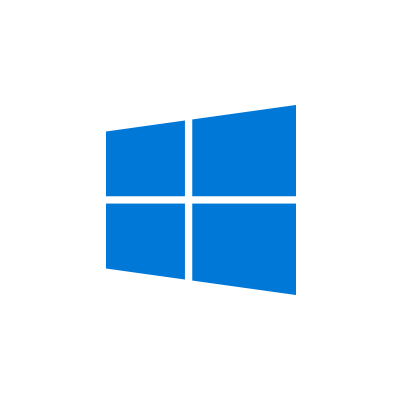
コメント